Casio FX-9750GII User Manual
Page 268
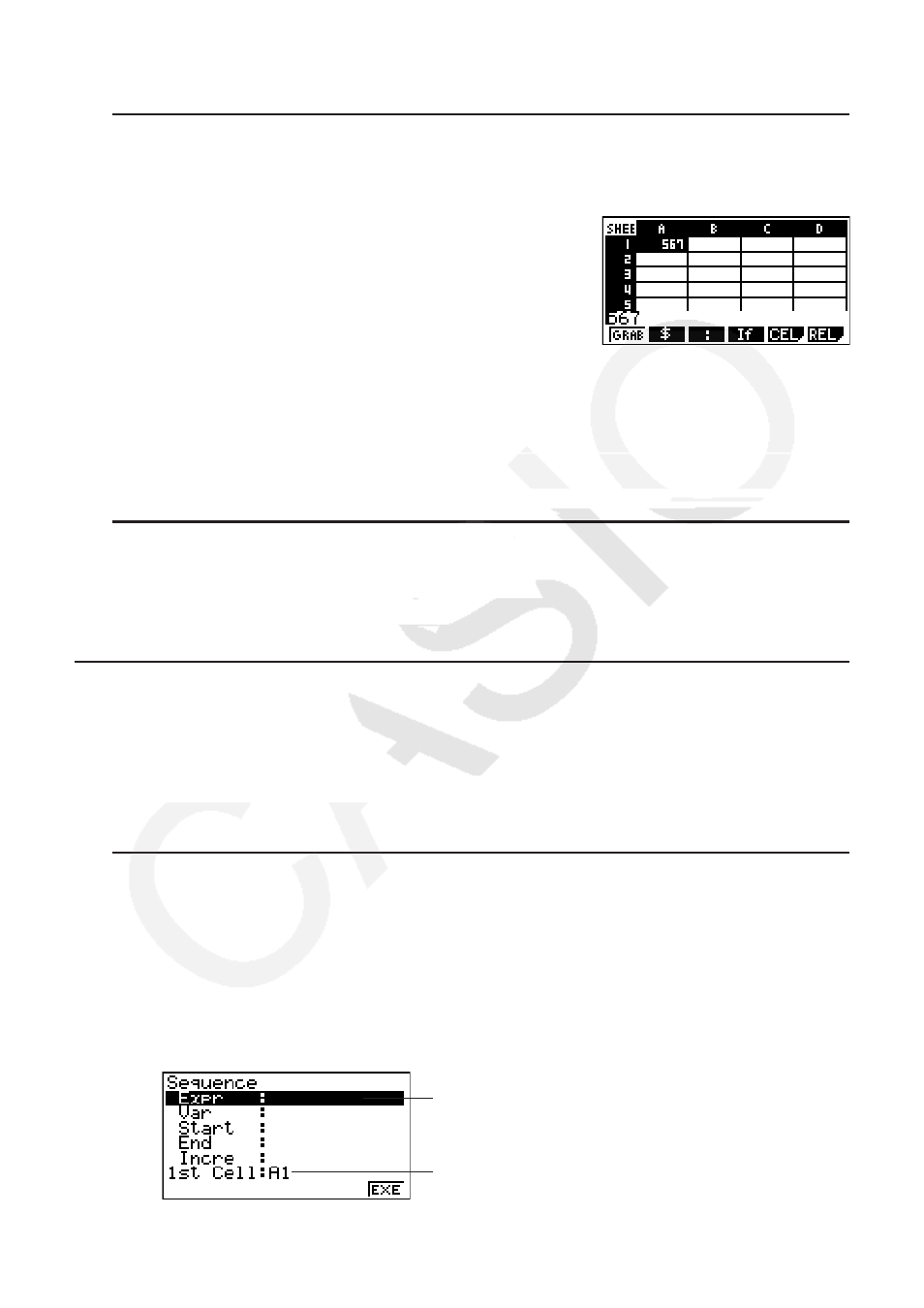
9-6
6
3. Para finalizar y aplicar la entrada, presione
U.
S Editar datos de una celda
1. Mueva el cursor a la celda cuyo contenido desea editar.
2. Presione
(EDIT)(CELL).
• El contenido de la celda en el cuadro de edición pasará
de alineación izquierda a derecha. Aparecerá en el
cuadro de edición un cursor de texto para modificar su
contenido.
3. Use
C y B para desplazar el cursor dentro de la celda y modifique lo que sea necesario.
• Para cancelar cualquier edición en algún punto de la operación antes de avanzar al
paso 4, presione
). El contenido de la celda volverá al estado del paso 1 de este
procedimiento.
4. Para finalizar y aplicar los cambios, presione
U.
S Desplazamiento del cursor mientras se ingresan datos en una celda
La configuración original de la calculadora determina que, al presionar
U, el cursor se
desplaza a la siguiente fila. Puede especificar que el cursor, en cambio, pase a la columna
siguiente usando la configuración de “Move”, tal como se describe en la página 1-30.
I Ingreso de una constante en una celda (números, resultados de un
cálculo, secuencias numéricas)
Una constante es un valor que queda fijo al completarse su ingreso. Una constante puede ser
un valor numérico o una fórmula de cálculo (por ejemplo, 7+3, sen30, A1
s2, etc.) sin un signo
igual
frente a ella. Si ingresa QB?U, por ejemplo, aparecerá en la celda el número
0,5 (el resultado del cálculo cuando la unidad angular elegida es el grado).
S Ingreso automático de una secuencia numérica en base a una expresión
funcional
1. Mueva el cursor a la celda desde la cual desea iniciar la secuencia numérica.
• De acuerdo con la configuración predeterminada, la entrada automática de la secuencia
de números se realiza desde la celda inicial hacia abajo. Puede especificar una dirección
distinta desde la configuración de “Move”, como se describe en la página 1-30.
2. Presione
(EDIT)(SEQ) para ver la pantalla Sequence y luego especifique la
expresión funcional y los valores requeridos para generar la secuencia numérica.
Puede ingresar los datos para el ítem seleccionado
en la pantalla.
Nombre que refiere a la celda seleccionada en el
paso 1.
